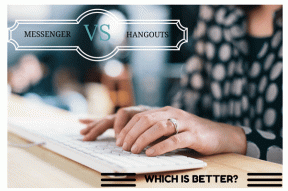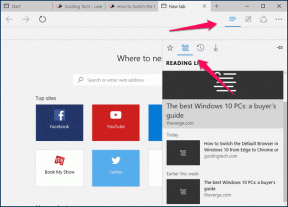Opravte chybu NVIDIA Geforce Experience C++ Runtime Error
Rôzne / / April 03, 2023
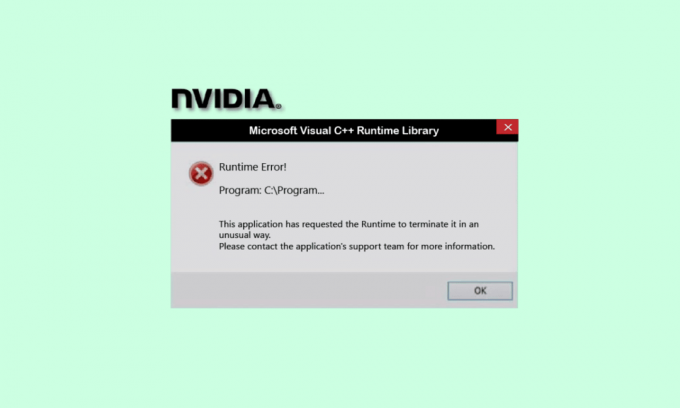
Ak máte grafickú kartu NVIDIA, potom je užitočný softvér NVIDIA Geforce Experience, ktorý vám pomôže udržiavať váš herný ovládač aktualizovaný a optimalizovaný na hranie hier. Jedným z bežných problémov, ktorým používatelia čelia, je však chyba runtime NVIDIA Geforce Experience C++. V tomto článku vám prinášame perfektného sprievodcu, ktorý vás naučí opraviť túto chybu runtime na Geforce Experience. Takže pokračujte v čítaní!
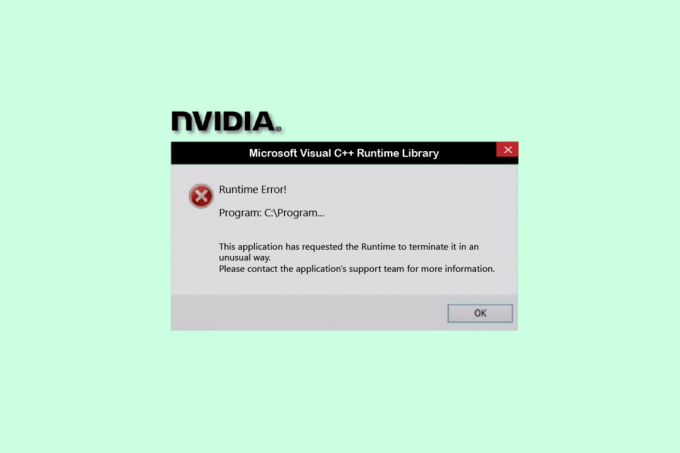
Obsah
- Ako opraviť chybu NVIDIA Geforce Experience C++ Runtime Error v systéme Windows 10
- Metóda 1: Reštartujte počítač
- Metóda 2: Spustite NVIDIA Geforce Experience ako správca
- Metóda 3: Zakážte služby NVIDIA
- Metóda 4: Aktualizujte NVIDIA Geforce Experience
- Metóda 5: Preinštalujte NVIDIA Geforce Experience
Ako opraviť chybu NVIDIA Geforce Experience C++ Runtime Error v systéme Windows 10
Túto chybu runtime Geforce Experience v systéme Windows 10 spôsobujú rôzne dôvody. Niektoré z nich sú uvedené nižšie;
- Žiadny administratívny prístup k NVIDIA Geforce Experience.
- Zastaraná verzia softvéru.
- Konflikt v službách NVIDIA.
- Poškodené inštalačné súbory.
Teraz sa pozrime na možné spôsoby riešenia problémov na opravu chyby runtime NVIDIA Geforce Experience C.
Metóda 1: Reštartujte počítač
Po prvé, musíte reštartovať počítač so systémom Windows predtým, ako prejdete akýmikoľvek inými metódami. Reštartovanie systému opraví všetky dočasné chyby a závady vo vašom operačnom systéme. Podľa uvedených krokov reštartujte počítač so systémom Windows.
1. Stlačte tlačidlo Windows kľúč.
2. Vyberte Moc možnosť.
3. Tu kliknite na Reštart.

Metóda 2: Spustite NVIDIA Geforce Experience ako správca
Ďalšou hlavnou príčinou chyby runtime NVIDIA Geforce Experience C++ sú chýbajúce zvýšené privilégiá pre softvér. Na vyriešenie tohto problému teda môžete spustiť program ako správca. Postupujte podľa týchto krokov.
1. Najprv zatvorte všetky procesy NVIDIA. Postupujte podľa nášho sprievodcu ukončiť úlohu v systéme Windows 10.

2. Teraz zasiahnite Windows kľúč, typ Geforce Experience a kliknite na Spustiť ako správca.

Prečítajte si tiež:Opravte nefunkčné prekrytie NVIDIA v systéme Windows 10
Metóda 3: Zakážte služby NVIDIA
Ak sú akékoľvek služby NVIDIA v konflikte, výsledkom je aj chyba runtime NVIDIA Geforce Experience. Aby ste sa vyhli chybe, musíte na svojom počítači so systémom Windows zakázať služby NVIDIA. Nasledujú kroky na vypnutie všetkých služieb NVIDIA.
1. Stlačte tlačidlo Windows + Rkľúče spoločne spustiť Bežať dialógové okno.
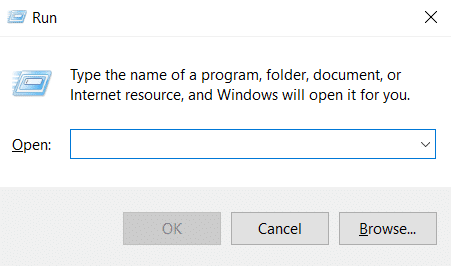
2. Tu zadajte services.msc a zasiahnuť Vstupný kľúč otvoriť Služby okno.
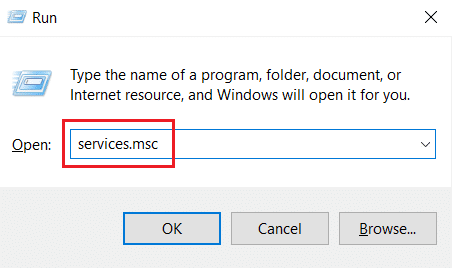
3. Hľadať Služba NVIDIA a kliknite pravým tlačidlom myši na každú takúto službu (napr. NVIDIA Display Container LS), potom vyberte Stop možnosť z kontextového menu.
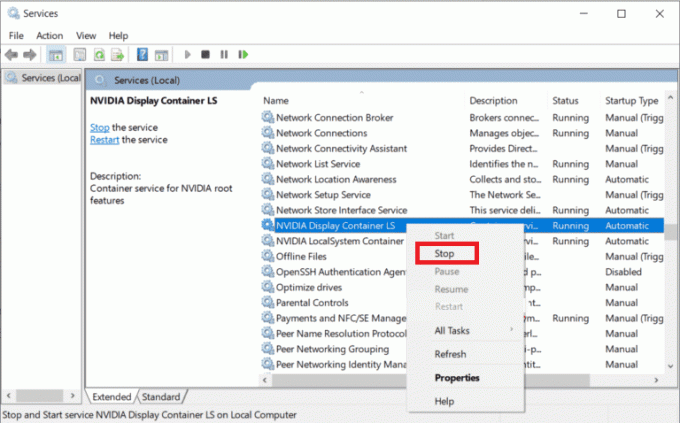
Zakázanie konfliktných služieb NVIDIA môže opraviť chybu runtime NVIDIA Geforce Experience C.
Prečítajte si tiež:Opravte chybu runtime C++ v systéme Windows 10
Metóda 4: Aktualizujte NVIDIA Geforce Experience
Aktualizácia aplikácie Geforce Experience môže tiež vyriešiť problém s chybou pri spustení na Geforce Experience. Väčšinou sú najnovšie ovládače vyvinuté podľa najnovšieho operačného systému na trhu. Ak používate zastaranú verziu systému Windows, je možné, že obslužný softvér môže vykazovať rôzne chyby. Preto je vhodné aktualizovať aplikáciu NVIDIA Geforce Experience, aby ste odstránili všetky chyby a chyby. Nižšie uvádzame kroky na aktualizáciu softvéru.
1. Spustiť NVIDIA Geforce Experience ako správca.
2. Choďte na VODIČOV Ponuka.

3. Potom kliknite na SKONTROLUJ AKTUALIZÁCIE možnosť skontrolovať dostupné aktualizácie.

4A. Ak sú k dispozícii nejaké aktualizácie, kliknite na STIAHNUŤ ▼ tlačidlo na ich stiahnutie a inštaláciu.
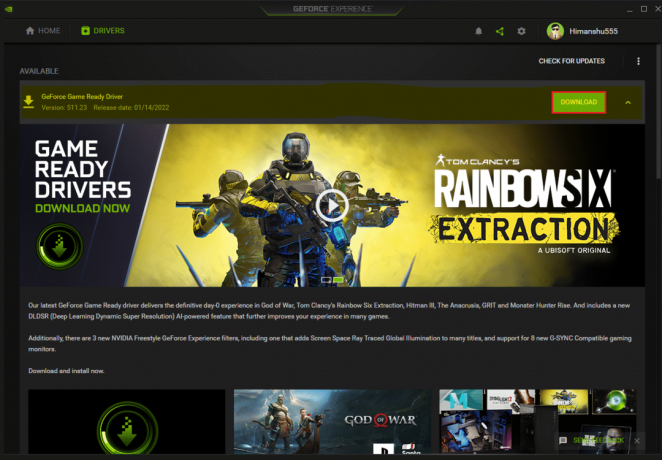
4B. Ak je váš ovládač aktualizovaný, dostanete správu s informáciou Máte najnovší ovládač GeForce Game Ready.
Prečítajte si tiež:Opravte ovládač NVIDIA, ktorý nie je kompatibilný s touto verziou systému Windows
Metóda 5: Preinštalujte NVIDIA Geforce Experience
Ak pre vás nefunguje žiadna z vyššie uvedených metód, skúste preinštalovať Geforce Experience. Toto je posledná možnosť na opravu chyby runtime NVIDIA Geforce Experience. Nasledujú kroky na preinštalovanie aplikácie do počítača so systémom Windows.
1. Zasiahnite Windows kľúč, typ Ovládací panel a kliknite na OTVORENÉ.

2. Set Zobraziť podľa > Kategória, potom kliknite na Odinštalujte program pod programy.

3. Teraz nájdite NVIDIA Geforce Experience program, kliknite naň pravým tlačidlom myši a vyberte Odinštalovať/Zmeniť.

4. potom reštartujte PC po odinštalovaní programu.
5. Nakoniec navštívte NVIDIA GeForce Experiencestránku na stiahnutie a kliknite na Stiahnuť ▼Teraz a preinštalujte program.

Odporúčané:
- Ako hrať hru Poeltl Unlimited
- Ako nakonfigurovať konfiguráciu Surround PhysX
- Oprava problému, ktorý momentálne nepoužíva displej pripojený k NVIDIA GPU
- Opravte chybový kód ovládača NVIDIA OpenGL 8
Dúfame, že tieto informácie boli pre vás užitočné a podarilo sa vám ich vyriešiť Chyba spustenia NVIDIA Geforce Experience. Uveďte, prosím, ktorá technika bola pre vás najprínosnejšia. Dajte nám vedieť v sekcii komentárov nižšie, ak máte nejaké otázky alebo pripomienky k tomuto článku.